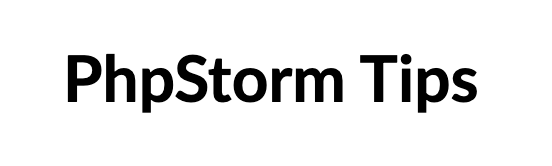Двойное нажатие Shift покажет popup окно для поиска чего угодно и где угодно. Достаточно написать фрагмент текста и PHP STORM найдет вхождения, причем сгруппирует их в категории. Фрагменты, найденные в классах, файлах, символах и даже элементах меню.
Метка: Советы PhpStorm
Упростите разработку, используйте встроенные в PhpStorm функции для оптимизации вашей работы.
Ускорение написание кода в PhpStorm! Это лучшее что может быть!
#4. Быстрый переход методу или свойству в открытом файле PHP STORM
Для Linux/Windows Чтобы быстро перейти к методу или свойству в открытом файле, нажмите Ctrl+F12. Будет открыто представление « Структура файла» , после чего можно выполнить поиск нужного элемента. Лучше чем Ctrl + F, так как это более точно и только по файлу, а не по всему вашему проекту. Для Mac Нажмите, Cmd+F12
#3. Быстрый переход к файлу на панели проекта в PHP STORM
Чтобы найти текущий файл на панели проекта, нажмите кнопку «Scroll from Source», и вы сможете увидеть его в дереве вашего проекта. Все очень просто!
#2. Курсорные линии и прямоугольное выделение в PHP STORM
Удерживайте Alt и перетащите мышь, чтобы нарисовать линию из нескольких курсоров. Вы также можете перетащить, чтобы создать поле выбора, состоящее из текста, выделенного на нескольких строках.
#1. Несколько курсоров при работе с текстом в PHP STORM
Для Linux/Windows Alt+J чтобы добавить новый курсор к следующему вхождению слова, находящегося под курсором, или к текущему выделению. Повторите, чтобы продолжать добавлять курсоры. Нажмите, Shift+Alt+J чтобы удалить последний добавленный курсор. Для Mac Ctrl+G чтобы добавить новый курсор. Shift+Ctrl+G чтобы удалить последний курсор.
Фишки PHP Storm. Автоформатирование кода
Я по своей натуре перфекционист, и, очень люблю когда код структурировал, соблюдены все отступы — т.е. все ясно и понятно. Когда работал программистом, очень много времени тратил на то, чтобы привести в порядок код. Недавно узнал про Автоформатирование кода в PHPStorm! Да я прозрел!!! 😀 Ближе к делу [CTRL] + [ALT] + L и IDE отформатирует… Читать далее Фишки PHP Storm. Автоформатирование кода
Фишки PHP Storm. Множественные курсоры в выделение
PhpStorm предоставляет очень удобный инструмент для разработчика — Множественные курсоры и множественное выделение Для того, чтобы расставить курсоры можно с помощью Alt+Click; добавить следующее совпадение в выделение: Alt+J для Windows и Ctrl-G для Mac; удалить совпадение из выделения: Alt+Shift+J для Windows и Ctrl-Shift-G для Mac; удалить все выделения и курсоры: Esc.